Manuals:BXFbl:Radio Setup:FRSKY/de: Difference between revisions
Shornstein (talk | contribs) Created page with "Wenn Telemetriedaten empfangen werden, solltest Du alle verfügbaren Daten sehen, wenn Du den SCAN-PROZESS im TELEMETRIE-MENÜ deiner FRSky-Fernsteuerung startest.<br /> <br..." |
Shornstein (talk | contribs) No edit summary |
||
| (8 intermediate revisions by 2 users not shown) | |||
| Line 1: | Line 1: | ||
{{TOC_BXFbl/de|Manuals:BXFbl:Radio_Setup:ELRS/de|Manuals:BXFbl:Radio_Setup:RemoteSat/de||}} | {{TOC_BXFbl/de|Manuals:BXFbl:Radio_Setup:ELRS/de|Manuals:BXFbl:Radio_Setup:RemoteSat/de| RADIOSETUP |}} | ||
__TOC__ | __TOC__ | ||
| Line 101: | Line 101: | ||
<br /> | <br /> | ||
=BEASTX | =BEASTX Einrichtung= | ||
Um Deinen FRSKY-Empfänger zu verwenden, musst Du den im EMPFÄNGER MENÜ des BEASTX Systems nach dem Empfänger suchen lassen und dann ggf. die richtige Kanalzuordnung für Dein Fernsteuerungssystem einstellen. Da FRSKY das FUTABA SBUS Signal verwendet, wird die Kanalbelegung von FUTABA Fernsteuerungen voreingestellt: '''AETR'''. Du kannst diese Funktionsbelegung im MODELLMENÜ Deiner FRSKY-Fernsteuerung wählen.<br /> | |||
<br /> | <br /> | ||
{| class="wikitable" style="text-align: center; margin-left: 70px; background-color: #F9DDCC; border: solid #F18308 2px;" | {| class="wikitable" style="text-align: center; margin-left: 70px; background-color: #F9DDCC; border: solid #F18308 2px;" | ||
|+ style="caption-side:bottom;|FRSKY | |+ style="caption-side:bottom;|FRSKY Funktionszuordnung | ||
|- | |- | ||
! style="width: 100px; background-color: #f4bf9e" | | ! style="width: 100px; background-color: #f4bf9e" | Kanal | ||
! style="width: 200px; background-color: #f4bf9e" | | ! style="width: 200px; background-color: #f4bf9e" | Funktion | ||
|- | |- | ||
| CH1 || Roll / | | CH1 || Roll / Querruder | ||
|- | |- | ||
| CH2 || | | CH2 || Nick / Höhenruder | ||
|- | |- | ||
| CH3 || | | CH3 || Gas | ||
|- | |- | ||
| CH4 || | | CH4 || Heck / Seitenruder | ||
|- | |- | ||
| CH5 || | | CH5 || Kreisel Wirkstärke | ||
|- | |- | ||
| CH6 || | | CH6 || Pitch | ||
|- | |- | ||
| CH7 || | | CH7 || Rettung/Stabilisierung (optional) | ||
|- | |- | ||
| CH8 || Governor (optional) | | CH8 || Governor (optional) | ||
|- | |- | ||
| CH9 || Aux | | CH9 || Aux-Kanal (optional) | ||
|} | |} | ||
''( | ''(Die optionalen Funktionen sind im Abschnitt '''Optionale Funktionen''' beschrieben.)''<br /> | ||
<br /> | <br /> | ||
<br /> | <br /> | ||
==MICROBEAST PLUS / MICROBEAST ULTRA== | ==MICROBEAST PLUS / MICROBEAST ULTRA== | ||
Halte die Taste an deinem MICROBEAST gedrückt und schalte das Gerät ein. Die Menü-LED '''A''' wird sofort blinken. Lass nun die Taste los. Drücke sie erneut, um den Scan-Vorgang zu starten. Wenn der Scan erfolgreich war, wird die Menü-LED '''B''' aufleuchten. Halte die Taste nun für 2 Sekunden gedrückt und lass sie los, um die Standard-Kanalzuweisungen zu laden. Falls vorhanden, kannst du Telemetrie bei den Menü-LEDs '''L''' & '''M''' einstellen; drücke die Taste kurz, um diese Schritte zu speichern bzw. zu überspringen. Stelle schließlich die Failsafe- und Stopp-Position vom Motor bei Menü-LED '''N''' ein, indem du den Gashebel an der Fernsteuerung in die niedrigste Position bringst und die Taste erneut drückst. Jetzt beginnt dein MICROBEAST mit der Initialisierungssequenz. Du kannst die Grundeinstellung im SETUP MENÜ durchführen, wenn die Initialisierungssequenz abgeschlossen ist. Weitere Informationen zum EMPFÄNGER MENÜ findest du im nächsten Abschnitt. <br /> | |||
<br /> | <br /> | ||
<br /> | <br /> | ||
==NANOBEAST== | ==NANOBEAST== | ||
Verbinde das SBUS-Signal des Empfängers mit dem [DI1]-Anschluss und schalte den NANOBEAST ein. Verbinde die Drucktaste mit dem [SYS]-Anschluss. Halte die Taste 2 Sekunden lang gedrückt und lass sie dann los. Die Status-LED wechselt die Farbe oder geht aus. Drücke die Taste erneut, um den Scan-Vorgang zu starten. Wenn der Scan erfolgreich war, blinkt die Status-LED zweimal. Halte nun die Taste für 2 Sekunden gedrückt und lass sie los, um die Standard-Kanalzuweisung zu laden. Falls vorhanden, kannst du Telemetrie in den Menüs '''L''' & '''M''' einrichten (Menü '''L''' = Status-LED blinkt einmal lang und dann fünfmal, für Menü '''M''' sechsmal); drücke die Taste kurz, drücke die Taste kurz, um diese Schritte zu speichern bzw. zu überspringen. Stelle schließlich die Failsafe- und Stopp-Position vom Motor bei Menü '''N''' ein (Status-LED blinkt einmal lang und dann siebenmal), indem du den Gashebel an der Fernsteuerung in die niedrigste Position bringst und die Taste erneut drückst. Jetzt beginnt dein NANOBEAST mit der Initialisierungssequenz. Führe dann die Grundeinstellung im SETUP MENÜ durch, wenn das System initialisiert hat. Weitere Informationen zum EMPFÄNGER MENÜ findest du im nächsten Abschnitt. <br /> | |||
<br /> | <br /> | ||
<br /> | <br /> | ||
==Setup | ==Setup mit StudioX== | ||
Du kannst auch die StudioX-App verwenden, um den Empfänger-Scan zu starten und weitere Einrichtungsschritte durchzuführen. Öffne dazu das Menü '''Steuerung''' in StudioX und klicke auf den '''SUCHEN'''-Button im Bildschirm dieses Menüs. Weitere Informationen findest du in den StudioX-Anleitung.<br /> | |||
<br /> | <br /> | ||
Bitte beachte Folgendes, wenn Du die S.PORT-Telemetrie an [SYS] angesteckt hast: Stecke die S.Port Leitung von [SYS] ab, schalte deine Fernsteuerung aus und starte das BEASTX System neu. Dadurch wird der "normale" [SYS]-Anschluss für Programmierungszwecke aktiviert und Du kannst das BLE2SYS oder USB2SYS bei [SYS] einstecken. Wenn du F.Port in Kombination mit dem MICROBEAST ULTRA verwendest und dieser an [SYS] angeschlossen ist, kannst du dein BLE2SYS/USB2SYS am DI2-Anschluss an der Seite des Geräts anschließen, indem du das [https://www.freakware.de/en/p/adapter-cable-telemetry-adapterkabel-micobeast-beastx-bxa76406-a174871.htm Telemetry adapter cable BXA76406] verwendest.<br /> | |||
<br /> | <br /> | ||
<br /> | <br /> | ||
Latest revision as of 14:32, 13 August 2024
FRSky bietet eine große Auswahl an verschiedenen Empfängern und Datenprotokollen, so dass es sehr schwierig ist, den Überblick über alle diese Protokolle zu behalten. Glücklicherweise gibt es einige grundlegende Protokolle, die alle Empfänger und Fernsteuerungen unterstützen, so dass es möglich sein sollte, eine funktionierende Lösung in Kombination mit dem BEASTX System zu finden.
SBUS
Normalerweise können alle Empfänger die Steuerdaten per Futaba SBUS Datenprotokoll senden. Da die BEASTX Systeme Futaba SBUS schon seit vielen Jahren unterstützen, ist das die einfachste Lösung. Verbinden hierzu den SBUS Ausgang des Empfängers mit dem DI1/IO1-Port Deines BEASTX Systems und schon kann es losgehen.
S.Port
Wenn es darum geht, Telemetriedaten zurück zum Empfänger zu senden, wird es komplizierter. Es gibt ein älteres Protokoll namens S.PORT mit dem Telemetriedaten über eine zweite Leitung zurück zum Empfänger geschickt werden. Dieses wurde vorwiegend für RC Drohnen eingeführt. Ein Problem bei den FRSky Empfängern ist, dass das Signal elektrisch invertiert ist, ähnlich wie es bei Futaba SBUS gemacht wird. Da die meisten Flugsteuerungen jedoch standardmäßig keine Signalinverter am Ausgang haben, hat FRSky bei einigen Empfängern ein invertiertes S.Port Signal vorgesehen. So kann das Signal als "normales" UART Protokoll gelesen werden, womit die meisten Flugsteuerungen arbeiten können. Wenn Du einen dieser Empfänger hast, solltest Du ihn in Kombination mit MICROBEAST PLUS und NANOBEAST verwenden können. Das MICROBEAST ULTRA hat einen eingebauten Inverter. Hier kannst Du praktisch jeden Empfänger mit dem "normalen" S.PORT Signal verwenden.
Bitte beachte, dass Du einen 10kOhm Widerstand zwischen Signalleitung und Masse (Minus) einlöten musst, um das Signal zu stabilisieren!

|

|
| Archer RS+ mit SBUS und S.Port(inv.) Signal | 10kOhm Widerstand zwischen S.Port (inv.) und Minus |
F.Port
Dann gibt es auch noch F.Port, das im Jahr 2020 eingeführt wurde. Hier werden Telemetriedaten und Steuerdaten zu einer Datenleitung kombiniert. Dieses System wurde dann noch zu F.Port2 weiterentwickelt, manchmal auch als FBUS bezeichnet. Aktuell unterstützt MICROBEAST ULTRA das originale F.PORT, das soweit wir wissen bei jedem neueren FRSky Empfänger verfügbar ist. MICROBEAST PLUS / NANOBEAST können aufgrund der elektrischen Architektur (bidirektionales invertiertes Busprotokoll) das F.Port Protokoll leider nicht unterstützen, .
Bitte beachte, dass du möglicherweise einen zusätzlichen Widerstand von 4,7kOhm bis 10kOhm zwischen der Signalleitung und Masse/Minus hinzufügen musst, um das Signal zu stabilisieren! Es kann auch ohne Widerstand funktionieren. Wenn das Telemetriesignal allerdings nicht stabil ist, wird ein Widerstand helfen.

|
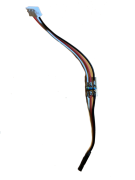
|
| 4,7kOhm Widerstand zwischen Signal und Minus | Eine kleine Leiterplatte kann das Löten erleichtern |
Anschluss Schema
| DI1/IO1 | CH5/IO2 | SYS | SAT | DI2 | Note |
|---|---|---|---|---|---|
| SBUS | - | - | - | - | |
| SBUS | - | S.Port (inv.) | ESC Telemetrie | - | MB PLUS & NANOBEAST |
| SBUS | - | S.Port | ESC Telemetrie | - | MB ULTRA |
| - | ESC Telemetrie | F.Port | - | - | MB ULTRA |
| - | ESC Telemetrie | - | - | F.Port | MB ULTRA |
S.Port
Das Kabel für die Motorsteuerung ist am MICROBEAST PLUS mit [CH5] verbunden, am MICROBEAST ULTRA mit [IO2] und am NANOBEAST mit [CH1].
Um SYS für die Verbindung mit BLE2SYS / USBSYS zur Verwendung der StudioX-App zu nutzen, trenne einfach temporär den S.PORT des Empfängers von [SYS], schalte das System aus und führe einen Neustart durch. Dadurch wird die "normale" [SYS]-Funktion für Programmierzwecke aktiviert.
F.Port
Das Kabel für die ESC-Steuerung ist am MICROBEAST ULTRA mit [IO1] verbunden. Das Kabel für das ESC-Telemetriesignal ist mit [CH5/IO2] verbunden.
Wenn Du [SYS] für das F.Port-Signal verwendest, musst du den BLE2SYS / USB2SYS-Adapter am DI2-Anschluss anschließen, um die StudioX-App verwenden zu können. Hier benötigst du das Telemetrie Adapter Kabel BXA76406 von einem Standard-Servostecker zum 5-poligen JST-Stecker. Alternativ kannst du einfach die F.Port-Leitung vorübergehend von [SYS] trennen, das System ausschalten und dann neu starten. Dadurch wird die "normale" [SYS]-Funktion für Programmierzwecke aktiviert. Beachte bitte, dass du in diesem Fall das System während des Setups mit StudioX nicht über die Fernsteuerung steuern kannst.
Fernsteuerung
Um den S.Port- oder F.Port-Ausgang zu aktivieren, scrolle im MODELLMENÜ deiner FRSKY-Fernsteuerung nach unten und wähle entsprechend den Empfängerausgang aus.
Wenn Telemetriedaten empfangen werden, solltest Du alle verfügbaren Daten sehen, wenn Du den SCAN-PROZESS im TELEMETRIE-MENÜ deiner FRSky-Fernsteuerung startest.

|

|

|

|

|

|
BEASTX Einrichtung
Um Deinen FRSKY-Empfänger zu verwenden, musst Du den im EMPFÄNGER MENÜ des BEASTX Systems nach dem Empfänger suchen lassen und dann ggf. die richtige Kanalzuordnung für Dein Fernsteuerungssystem einstellen. Da FRSKY das FUTABA SBUS Signal verwendet, wird die Kanalbelegung von FUTABA Fernsteuerungen voreingestellt: AETR. Du kannst diese Funktionsbelegung im MODELLMENÜ Deiner FRSKY-Fernsteuerung wählen.
| Kanal | Funktion |
|---|---|
| CH1 | Roll / Querruder |
| CH2 | Nick / Höhenruder |
| CH3 | Gas |
| CH4 | Heck / Seitenruder |
| CH5 | Kreisel Wirkstärke |
| CH6 | Pitch |
| CH7 | Rettung/Stabilisierung (optional) |
| CH8 | Governor (optional) |
| CH9 | Aux-Kanal (optional) |
(Die optionalen Funktionen sind im Abschnitt Optionale Funktionen beschrieben.)
MICROBEAST PLUS / MICROBEAST ULTRA
Halte die Taste an deinem MICROBEAST gedrückt und schalte das Gerät ein. Die Menü-LED A wird sofort blinken. Lass nun die Taste los. Drücke sie erneut, um den Scan-Vorgang zu starten. Wenn der Scan erfolgreich war, wird die Menü-LED B aufleuchten. Halte die Taste nun für 2 Sekunden gedrückt und lass sie los, um die Standard-Kanalzuweisungen zu laden. Falls vorhanden, kannst du Telemetrie bei den Menü-LEDs L & M einstellen; drücke die Taste kurz, um diese Schritte zu speichern bzw. zu überspringen. Stelle schließlich die Failsafe- und Stopp-Position vom Motor bei Menü-LED N ein, indem du den Gashebel an der Fernsteuerung in die niedrigste Position bringst und die Taste erneut drückst. Jetzt beginnt dein MICROBEAST mit der Initialisierungssequenz. Du kannst die Grundeinstellung im SETUP MENÜ durchführen, wenn die Initialisierungssequenz abgeschlossen ist. Weitere Informationen zum EMPFÄNGER MENÜ findest du im nächsten Abschnitt.
NANOBEAST
Verbinde das SBUS-Signal des Empfängers mit dem [DI1]-Anschluss und schalte den NANOBEAST ein. Verbinde die Drucktaste mit dem [SYS]-Anschluss. Halte die Taste 2 Sekunden lang gedrückt und lass sie dann los. Die Status-LED wechselt die Farbe oder geht aus. Drücke die Taste erneut, um den Scan-Vorgang zu starten. Wenn der Scan erfolgreich war, blinkt die Status-LED zweimal. Halte nun die Taste für 2 Sekunden gedrückt und lass sie los, um die Standard-Kanalzuweisung zu laden. Falls vorhanden, kannst du Telemetrie in den Menüs L & M einrichten (Menü L = Status-LED blinkt einmal lang und dann fünfmal, für Menü M sechsmal); drücke die Taste kurz, drücke die Taste kurz, um diese Schritte zu speichern bzw. zu überspringen. Stelle schließlich die Failsafe- und Stopp-Position vom Motor bei Menü N ein (Status-LED blinkt einmal lang und dann siebenmal), indem du den Gashebel an der Fernsteuerung in die niedrigste Position bringst und die Taste erneut drückst. Jetzt beginnt dein NANOBEAST mit der Initialisierungssequenz. Führe dann die Grundeinstellung im SETUP MENÜ durch, wenn das System initialisiert hat. Weitere Informationen zum EMPFÄNGER MENÜ findest du im nächsten Abschnitt.
Setup mit StudioX
Du kannst auch die StudioX-App verwenden, um den Empfänger-Scan zu starten und weitere Einrichtungsschritte durchzuführen. Öffne dazu das Menü Steuerung in StudioX und klicke auf den SUCHEN-Button im Bildschirm dieses Menüs. Weitere Informationen findest du in den StudioX-Anleitung.
Bitte beachte Folgendes, wenn Du die S.PORT-Telemetrie an [SYS] angesteckt hast: Stecke die S.Port Leitung von [SYS] ab, schalte deine Fernsteuerung aus und starte das BEASTX System neu. Dadurch wird der "normale" [SYS]-Anschluss für Programmierungszwecke aktiviert und Du kannst das BLE2SYS oder USB2SYS bei [SYS] einstecken. Wenn du F.Port in Kombination mit dem MICROBEAST ULTRA verwendest und dieser an [SYS] angeschlossen ist, kannst du dein BLE2SYS/USB2SYS am DI2-Anschluss an der Seite des Geräts anschließen, indem du das Telemetry adapter cable BXA76406 verwendest.